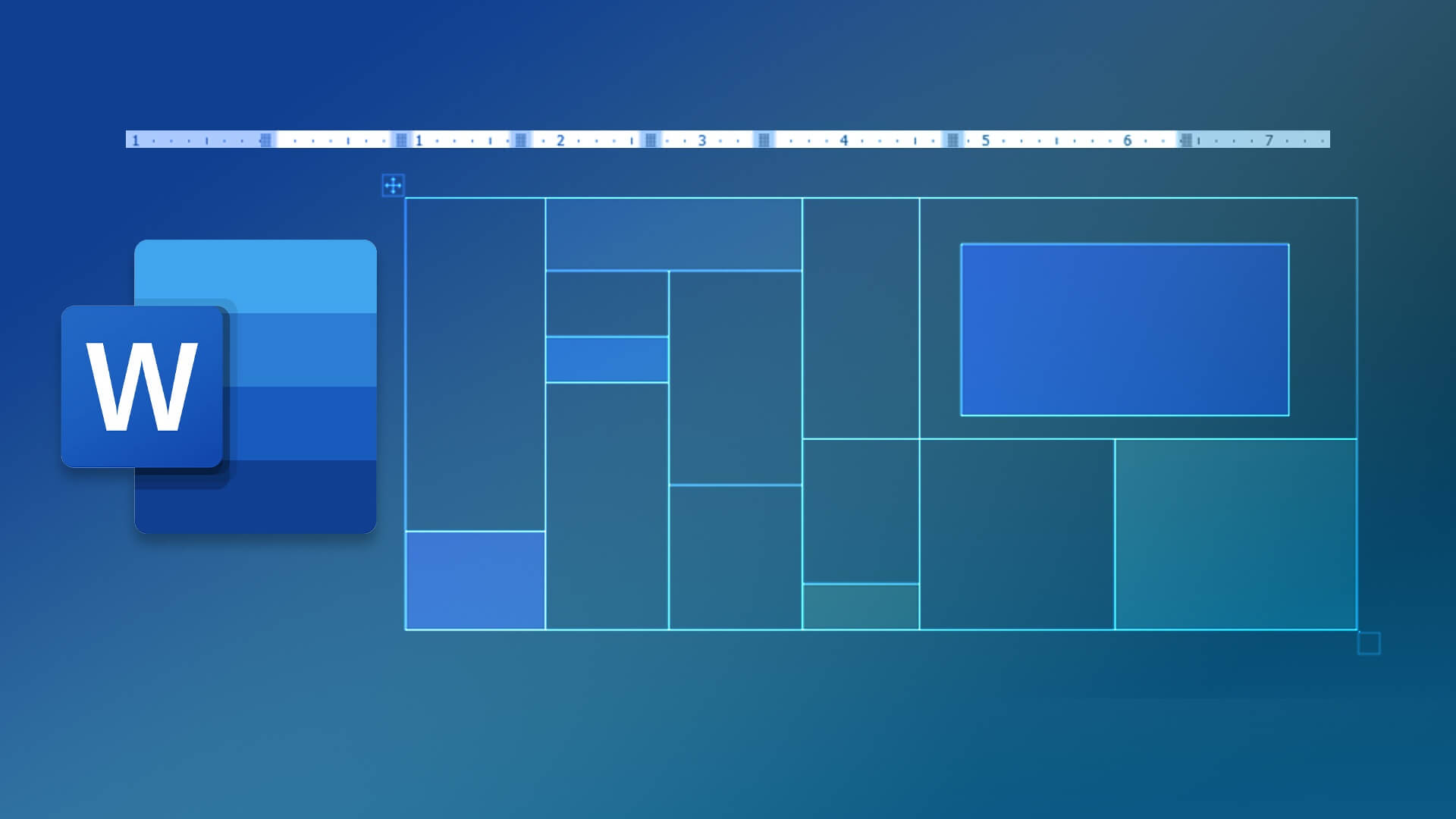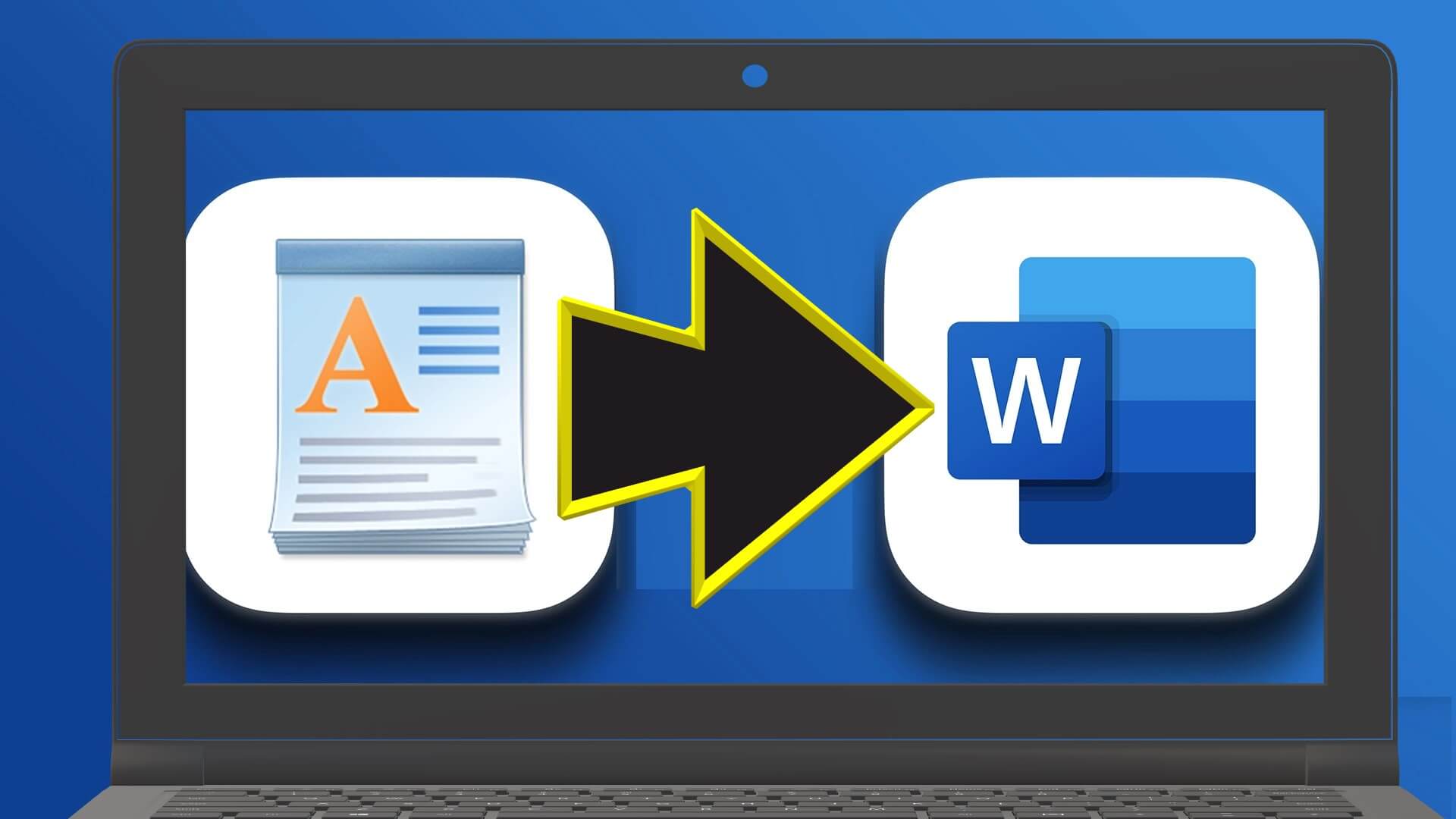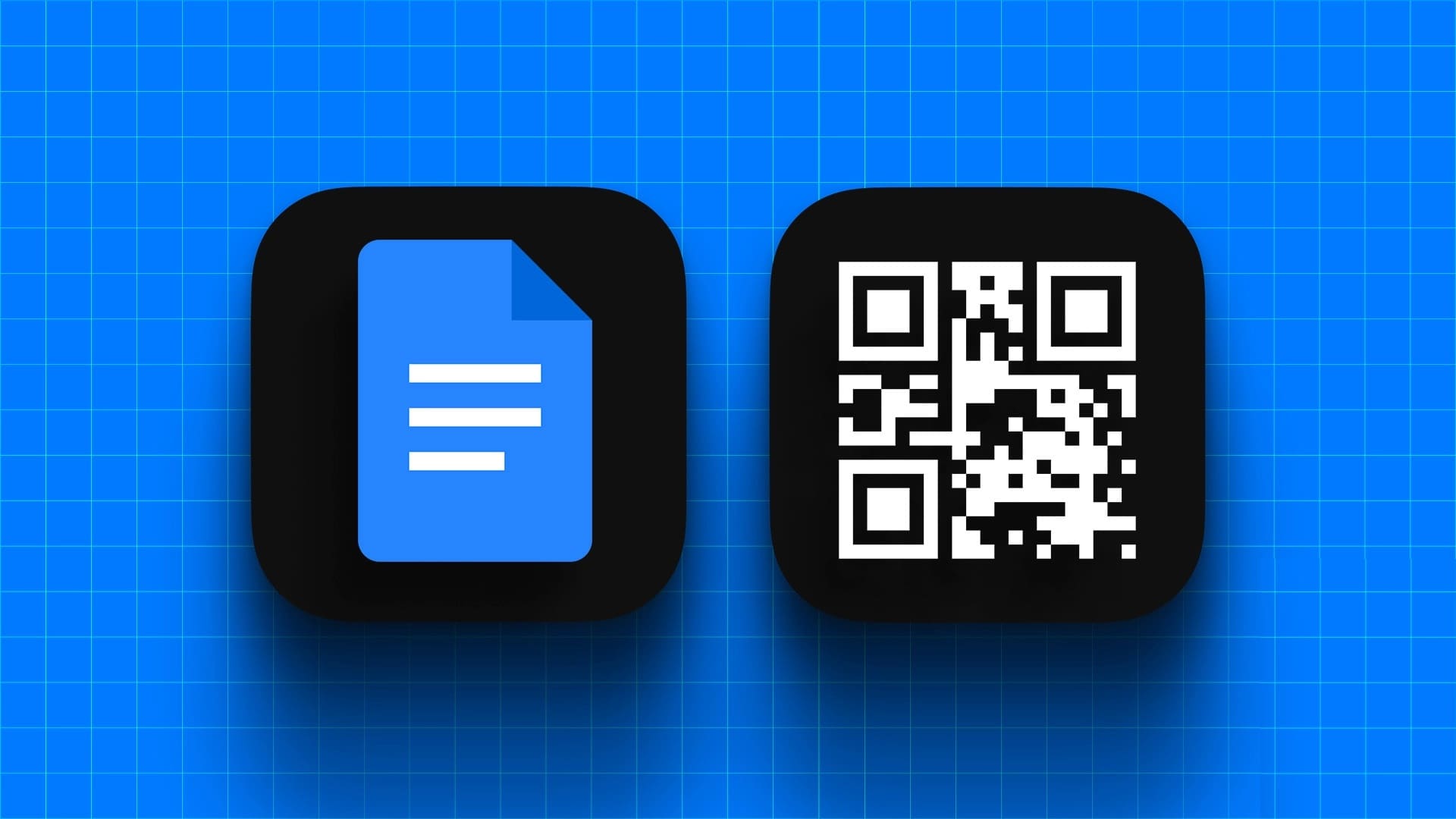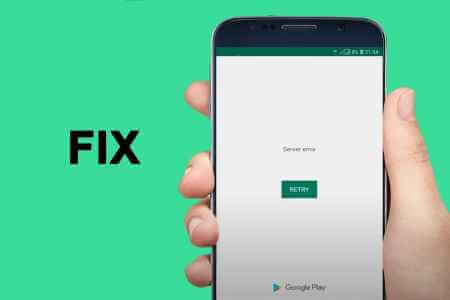Obrázky jsou velmi užitečné při předávání určitých zpráv. Zatímco je to snadné Vložte obrázky do Dokumentů Google , až na to, že v Tabulkách Google to není tak jasné. Jedním z důvodů je, že buňky v Tabulkách Google jsou poměrně kompaktní. Jakmile však můžete upravit velikost buňky tak, aby odpovídala obrázku, který chcete vložit, je to snadné. Vkládání obrázků do buněk Tabulek Google je užitečné pro prezentaci tabulek, grafů a dalších vizuálních reprezentací informací. Chcete-li se dozvědět, jak vložit obrázky do buňky Tabulek Google, postupujte takto.

Vložte obrázek do buňky Tabulek Google
Když chcete vložit obrázek do buňky v Tabulkách Google, můžete jej přesunout nebo změnit jeho velikost. Další možností je vložit obrázek, který se okamžitě přizpůsobí velikosti buňky. Problém je v tom, že změna velikosti obrázku může většinou snížit jeho kvalitu. Ukážeme vám, jak vložit obrázky do buňky Tabulky Google a jak změnit velikost buněk pomocí následujících kroků:
Krok 1: Spusťte soubor Tabulky Google ke kterému chcete obrázek přidat.

Krok 2: Vybrat buňka kam chcete obrázek přidat.

ةوة 3: Klikněte "Vložení" na liště nabídek.
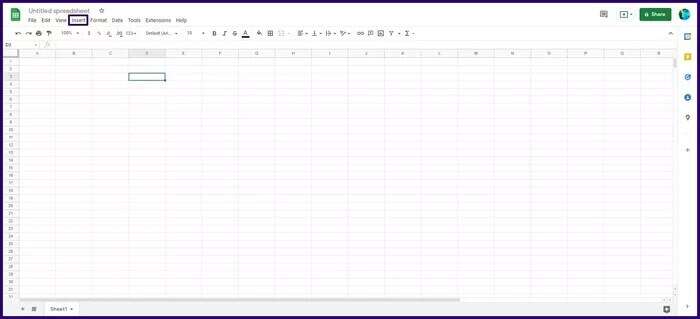
Krok 4: Klikněte na Obrázek.
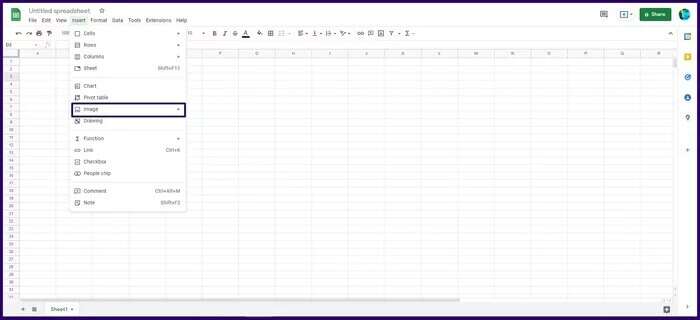
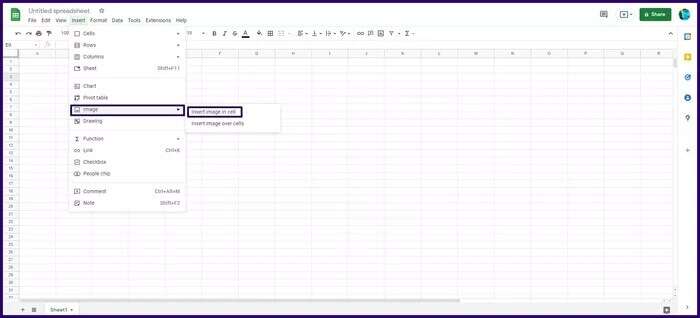
ةوة 6: Klikněte Preferovaný zdroj obrázku z dialogového okna a vyberte Obrázek které chcete přidat do tabulky.

Krok 7: Přejděte na vybraný obrázek a klikněte Vložení.
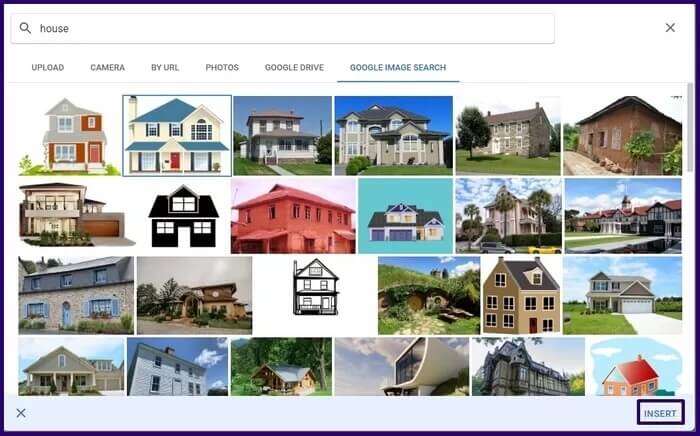
Krok 8: Pokud je velikost buňky příliš malá na to, aby se obrázek adekvátně zobrazil, klikněte pravým tlačítkem Štítek sloupce obsahující obrázek.
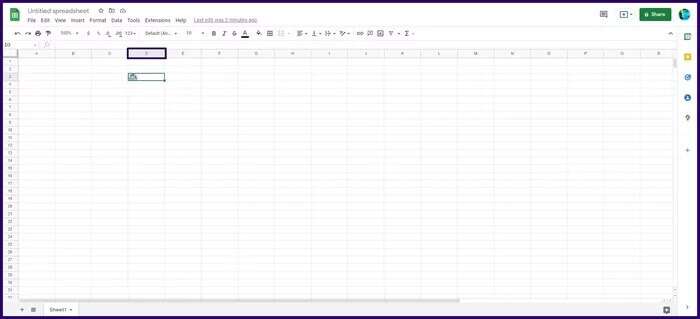
ةوة 9: Lokalizovat Změnit velikost sloupce ze seznamu možnosti Chcete-li spustit vyskakovací okno, ve kterém můžete zadat hodnoty velikosti.
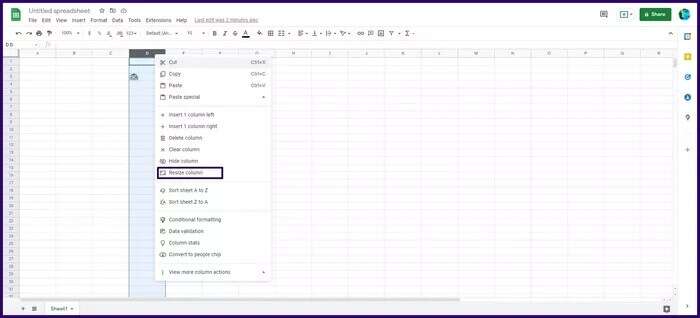
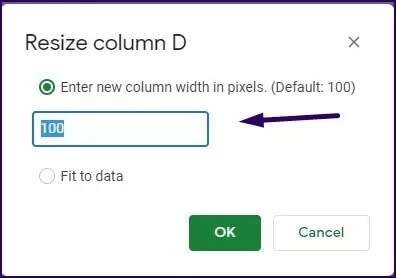
Krok 11: Klikněte "OK".
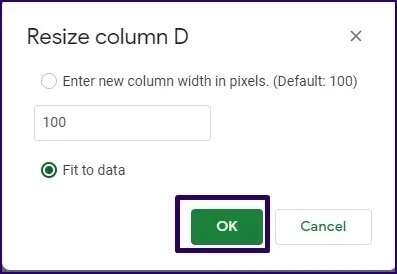
ةوة 12: Klikněte pravým tlačítkem myši číslo řádku který obsahuje obrázek.

Krok 13: Lokalizovat Změnit velikost řádku ze seznamu možnosti Spustí vyskakovací okno, kde můžete zadat hodnoty velikosti.
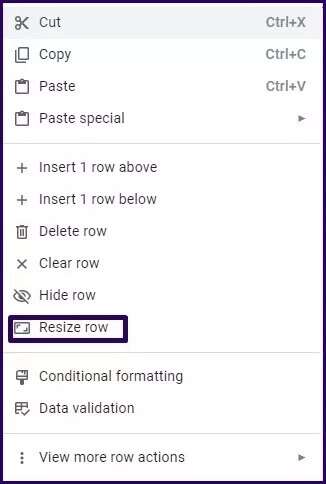
Krok 14: Vstupte hodnotu velikosti že chcete. Můžete si také vybrat Přizpůsobení řádku velikosti poskytnutých dat.
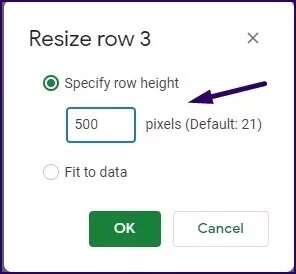

Nejjednodušší způsob, jak změnit velikost buněk Google Sheets, je přesunout kurzor myši na okraj sloupce (levý nebo pravý okraj). Jakmile se změní na modrou, klikněte a táhněte, dokud nedosáhnete požadované velikosti.
Přesuňte existující obrázek z jedné buňky do druhé
Co když potřebujete přesunout existující obrázek z jedné buňky do druhé? Nebojte se, tento proces je možný v Tabulkách Google a postupujte takto:
Krok 1: Klikněte buňka obsahující obrázek.
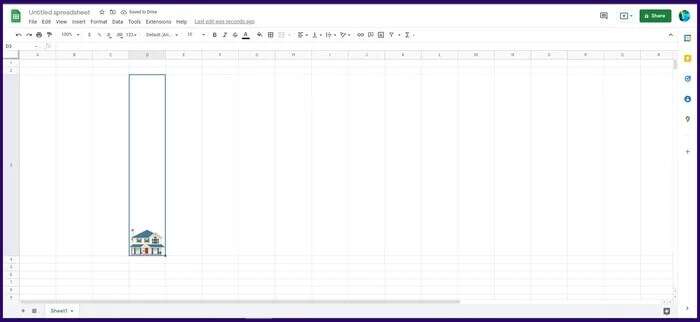
Krok 2: Klikněte pravým tlačítkem myši buňka a vyberte On řekl možností.
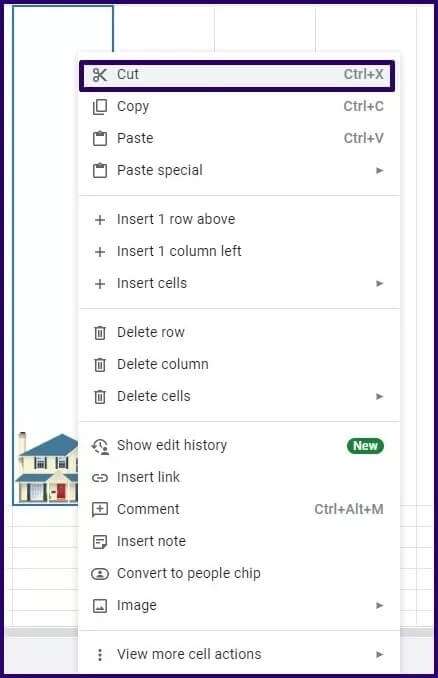

Krok 4: Lokalizovat lepkavý možností.
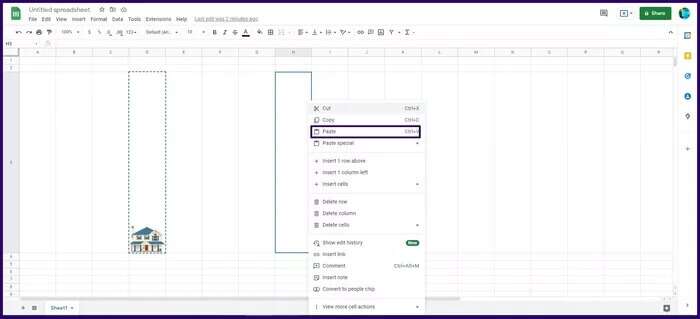
Obrázek se přesune ze svého aktuálního umístění do nové buňky v tabulce Google.
Vložit obrázek přes buňky
Posledním procesem, který v tomto příspěvku probereme, je vkládání obrázků přes buňky v Tabulkách Google. V tomto případě není obraz uvnitř buněk fixován. Místo toho se objeví nad buňkami, jak název procesu napovídá. Jako takový skryje obsah buněk za obrázkem. Tento proces je užitečný, když potřebujete do tabulky přidat nějaký návrh. Zde je návod, jak vložit obrázek přes buňky v Tabulkách Google:
Krok 1: Klikněte "Vložení" na liště nabídek.
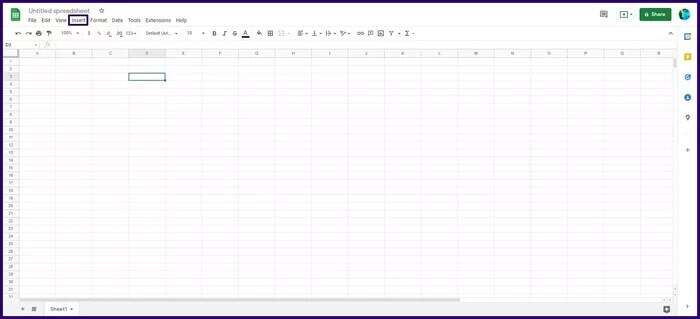
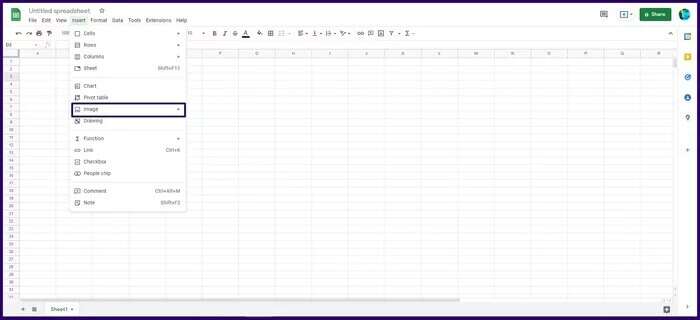
ةوة 3: Lokalizovat Vložit obrázek nad buňku pro spuštění dialogového okna.
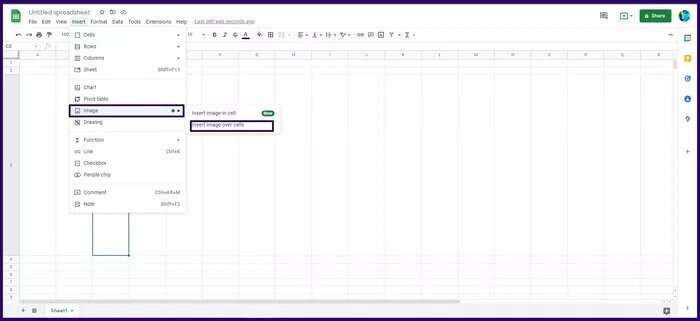
Krok 4: Klikněte Preferovaný zdroj obrázku z dialogového okna a vyberte Obrázek které chcete přidat do tabulky.

Krok 5: Přejděte na vybraný obrázek a klikněte Vložení.
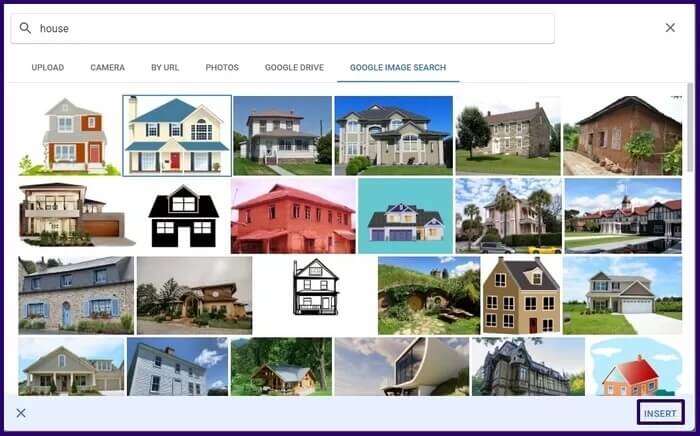
V případě potřeby můžete obrázek kdykoli upravit.
Spravujte buňky Tabulek Google s podmíněným formátováním
Nyní víte, jak vložit obrázky do buňky Tabulky Google. Pokud chcete zlepšit vzhled obrázků v buňce Tabulek Google, můžete použít Podmíněná koordinace.